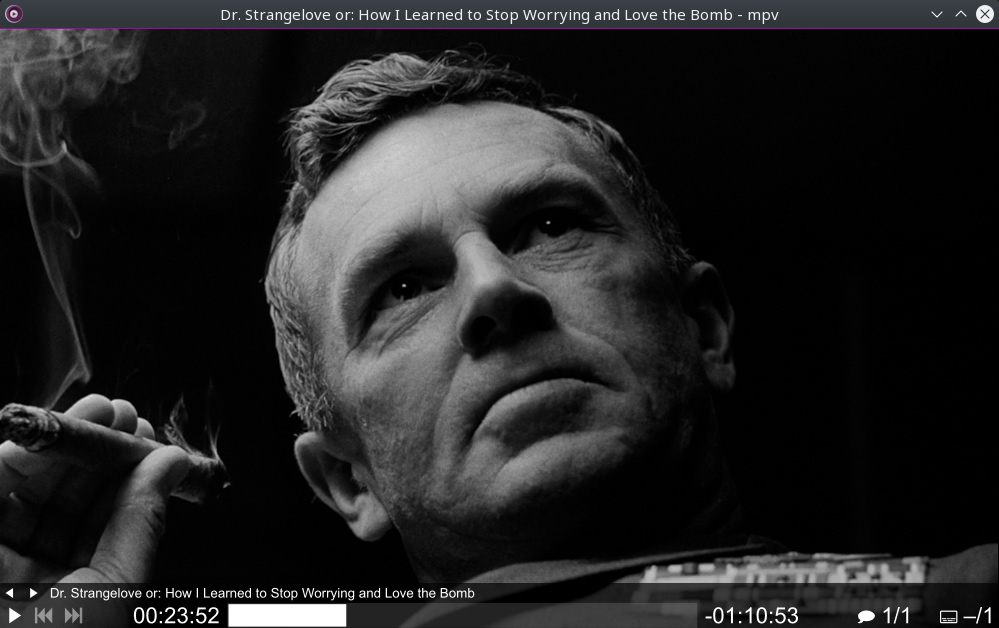Mpv é um ótimo reprodutor de vídeo, leve, funcional e com um visual simples.
Para quem possue placa de vídeo intel pode ser uma das melhores soluções para reprodução de vídeo.
Existem outros como vlc, smplayer, XBMC, miro, gnome video, bomi, Banshee, mplayer. Contudo todos são mais pesados comparados com o mpv.
Para mais informmações de configuração: https://mpv.io/manual/master/
Exemplos de configurações:
local: ~ /.config/mpv
input.conf: https://github.com/Argon-/mpv-config/blob/master/input.conf
mpv.conf: https://github.com/Argon-/mpv-config/blob/master/mpv.conf
Controles interativos: https://mpv.io/manual/master/#interactive-control
O input.conf é configuração pessoal do atalhos de teclado
O mpv.conf seria um pré-configuração para reprodução do player
Exemplo de configuração do input.conf com comentários
# Atalhos de teclados para MPV
# Rotacionar tela
Alt+RIGHT add video-rotate 90 # Rotacionar tela para direita
Alt+LEFT add video-rotate -90 # Rotacionar tela para esquerda
# Posição da tela
Ctrl+LEFT add video-pan-x -0.05 # Mover tela para esquerda
Ctrl+RIGHT add video-pan-x 0.05 # Mover tela para direita
Ctrl+DOWN add video-pan-y 0.05 # Mover tela para baixo
Ctrl+UP add video-pan-y -0.05 # Mover tela para cima
# Zoom da Tela
Alt+- add video-zoom -0.25 # Diminuir zoom
Alt++ add video-zoom 0.25 # Aumentar zoom
# Legenda
Alt+r add sub-scale -0.1 # Diminuir legenda
Alt+t add sub-scale 0.1 # Aumentar legenda
# Volume
- add ao-volume -2 # Diminuir volume
+ add ao-volume 2 # Aumentar volumeExemplo de configuração do mpv.conf com comentários
# Pré-configurações para MPV
# Geral
#no-border # Sem a janela de barra de título
#pause # Sem reproduzir automaticamente
force-seekable=yes # Permitir sempre a procura, ex. Reproduzir a partir de pipe ou stream http
force-window=yes # Sempre abra uma janela de vídeo mesmo sem vídeo
keep-open=yes # Não sair quando o final da lista de reprodução for atingido
save-position-on-quit=yes # Sempre salve a posição de reprodução atual na saída
screenshot-format=png # Formato de captura de tela
screenshot-png-compression=8 # Compressão do formato png <0-9>
screenshot-template="~/Desktop/%F (%P) %n" # O modelo dop nome de arquivops salvo
# Video
hwdec=vaapi # Decodificação de vídeo em hardware
vo=vaapi # Drivers de saída de vídeo
profile=opengl-hq # Saída de vídeo de alta qualidade
profile-desc="High quality rendering" # Descrição deste perfil
# Isso vem com um filtro de depuração GLSL por padrão, o que pode levar a um mau desempenho para alguns usuários, e pode
# reduzir a qualidade visual do conteúdo granulado. Você pode desativá-lo facilmente.
# deband=no
# Audio
ao=pulse # Drivers de saída de áudio
#audio-normalize-downmix=no # O áudio surround estiver downmixed para estéreo ( o som pode ficar baixo )
#normalize=<yes|no|auto> # Normalizar ao remixar layouts de canais. Padrão auto ( usa o valor definido por --audio-normalize-downmix)
# Codecs
hwdec-codecs=all # codecs de decoficação
# Legenda
#no-sub-ass # Desativar sub-ass. Por padrão é habilitada
#sub-font="DejaVu Sans" # fonte usado, padrão sans-serif, ou pode usar Droid Sans
sub-color="#F0C927" # Cor da fonte
sub-font-size=60 # Padrão 55 : tamanho da legenda
sub-bold=yes # Padrão no : legenda em negrito
#sub-italic=no # Padrão no: legenda em itálico
#sub-border-size=3.2 # Padrão 3 : tamanho da borda
#sub-margin-x=25 # Padrão 25 : margem do esquerda e direita da tela para as legendas em pixels
#sub-margin-y=22 # Padrão 22 : margem do topo e inferior da tela para as legendas em pixels
#sub-align-x=<left|center|right> # Padrão center
#sub-align-y=<top|center|bottom> # Padrão bottom
#sub-scale-by-window=<yes|no> # Padrão yes : se modificar o tamanho da janela modifica tamanho da legenda
#sub-scale-with-window=<yes|no> # Padrão yes :mesmo que o de cima, mais este se aproxima com o tamanho da janela e o outro desabilita a escala
#sub-scale=<0-100> # Padrão 1 : modifica o tamanho da legenda
#sub-codepage=cp1252 # Codificaçào da legenda setada manualmenteA opção save-position-on-quit=yes cria uma pasta chamada watch_later com arquivos de informaçào de onde parou a reprodução.
Se quiser resetar, é só apagar os arquivos.